Vor kurzem fand ich viele Leute, die die folgende oder ähnliche Frage im Internet stellten: Was ist die maximale Festplattengröße, die von Windows 10 unterstützt wird. Zum Beispiel:
Ich möchte wissen, welche maximale HD- und Partitionsgröße von Windows 10 unterstützt wird. Ich habe einen Windows 7 PC mit einer 3 TB Festplatte, aber etwa 1 TB des Laufwerks sind unbrauchbar. Kann ich den gesamten Festplattenspeicher nutzen, wenn ich meinen Computer auf Windows 10 upgrade?
Tatsächlich missverstehen diese Leute das Problem, denn es ist nicht die Version von Windows, sondern das Partitionsschema, das die maximale Festplattengröße bestimmt. Darüber hinaus hängt die maximale Größe einer Festplattenpartition eher vom Dateisystem ab, mit dem sie formatiert wurde, als von den Windows-Versionen.
Daher haben Festplatten, die mit dem gleichen Partitionsschema initialisiert wurden, die gleiche Größenbegrenzung, und Partitionen, die mit dem gleichen Dateisystem formatiert wurden, verfügen auch über die gleiche Größenbegrenzung, unabhängig davon, ob sie sich in Windows 7, Windows 8, Windows 10 oder einem anderen Windows-Betriebssystem befinden.
Möchten Sie die genaue Größenbegrenzung wissen? Bitte lesen Sie weiter.
Was ist die maximale Festplattengröße in Windows 10/8/7/?
Windows 7/8 oder Windows 10 Maximale Festplattengröße
Wie in anderen Windows-Betriebssystemen können Benutzer unter Windows 10 nur 2TB oder 16TB Speicherplatz nutzen, wenn sie ihre Festplatte auf MBR initialisieren. Zu diesem Zeitpunkt werden einige von Ihnen vielleicht fragen, warum es 2TB und 16TB Limits gibt. Um diese Frage zu beantworten, beginnen wir mit der Einführung des Festplattensektors.
Traditionelle Festplatten verwenden immer 512B Sektor, aber neue Festplatten verwenden oft 4K Sektor, obwohl die meisten Systeme einen 4K physischen Sektor zu 8 512B Sektoren für Kompatibilität emulieren, was der sogenannte 512e ist.
Wenn Ihr MBR-Laufwerk 512B Sektor oder 512e Sektor verwendet, können Sie nur 2TB Speicherplatz verwenden. Aber wenn es 4K nativen Sektor verwendet und Ihr Windows diese Art von Sektoren unterstützt, können Sie 16TB Speicherplatz verwenden.
Weitere Informationen zu diesen Arten von Sektoren finden Sie unter Advanced Format von Wiki.
Wenn die Festplatte jedoch auf GPT initialisiert wurde, können wir die Begrenzung der Festplattengröße völlig ignorieren, da sie bis zu 9,4ZB oder 9,4 Milliarden Terabyte betragen kann, selbst wenn die Festplatte 512B Sektor verwendet.
Windows 7/8/10 Maximale Größe der Festplattenpartition
Es gibt eine 32GB Einschränkung für FAT32-Volumes. Genauer gesagt, ist es Ihnen nicht erlaubt, eine FAT32-Partition mit mehr als 32 GB zu erstellen oder eine NTFS-Partition mit mehr als 32 GB zu FAT32 in der Windows Datenträgerverwaltung zu formatieren.
Aber glücklicherweise kann Windows eine 2 TB Partition mounten, und Partitionierungssoftware von Drittanbietern ist in der Lage, eine solche Partition zu erstellen. Noch überraschender ist, dass eine große FAT32-Partition gut funktionieren könnte.
Für eine NTFS-Partition kann sie sehr groß sein. Maximale NTFS-Volumegröße = 2^64 Zuordnungseinheiten, also je größer die Zuordnungseinheit, desto größer die NTFS-Partition. Derzeit ist die größte Zuordnungseinheit für NTFS und FAT32 64K, so dass die maximale Größe der NTFS-Partition 2^64*64K beträgt.
Wenn Sie jedoch aufgrund der aktuellen Größe der Zuordnungseinheit eine bestehende NTFS-Partition nicht erweitern können, können Sie diese ändern, ohne Daten zu verlieren, um das Problem zu beheben. Detaillierte Schritte werden demnächst angezeigt.
Maximale Festplattenpartitionsmenge
Wenn Sie die Festplatte auf MBR initialisieren, können Sie maximal 4 primäre Partitionen erstellen. Aber wenn Sie sie mit GPT initialisieren, können Sie 128 Volumes erstellen.
Wollen Sie solche Limits überschreiten? Wenn ja, lesen Sie weiter.
Wie man die maximale Größenbegrenzung der Festplatte in Windows 10/8/7 durchbricht
Wenn Sie möchten, dass Windows 10 Festplatten unterstützt, die größer als 2 TB sind, um den gesamten Festplattenspeicher zu nutzen, müssen Sie eine Festplatte auf GPT initialisieren oder zu GPT konvertieren (wenn Daten gespeichert wurden). Um eine FAT32-Partition mit mehr als 32 GB zu erstellen oder die Clustergröße der NTFS-Partition zu erhöhen, müssen Sie ein Drittanbieterprogramm verwenden. Um mehr als 4 primäre Partitionen zu erstellen, können Sie MBR zu GPT konvertieren oder eine der primären Partitionen als logisch festlegen.
Hier ist die Anleitung, wie man die maximale Festplattengröße von Windows 7/8 oder Windows 10 in zwei Aspekten ändert.
Wie man 2TB Festplattenlimit in Windows 10/8/7 durchbricht
Um diese Grenze zu überschreiten, initialisieren oder konvertieren Sie bitte die Festplatte in GPT, und MiniTool Partition Wizard könnte Ihnen dabei helfen. Bitte laden Sie die Freeware herunter und installieren Sie sie.
Option 1. Initialisierung der Festplatte als GPT
Um das Limit zu überschreiten, können Sie die Festplatte auf GPT initialisieren, wenn es sich um eine neue Festplatte handelt und keine Daten darauf gespeichert wurden. Sie können sie mit dem kostenlosen Partition-Manager, MiniTool Partition Wizard, oder mit dem in Windows integrierten Tool, der Datenträgerverwaltung, auf GPT-Festplatte initialisieren.
MiniTool Partition Wizard FreeKlicken zum Download100%Sauber & Sicher
Option 2. MBR-Datenträger zu GPT konvertieren
Wenn Sie Daten auf dem MBR-Datenträger gespeichert haben, können Sie wählen, ob Sie den MBR-Datenträger zu GPT konvertieren möchten, um die Festplattengrenzen zu überschreiten. Sie können auch das MiniTool Partition Wizard und die Datenträgerverwaltung wählen.
In der Datenträgerverwaltung können Sie MBR zu GPT konvertieren, nur wenn Sie alle Partitionen gelöscht haben. Auf diese Weise verlieren Sie alle Ihre Daten. Wenn Sie also die Datenträgerverwaltung verwenden möchten, um MBR zu GPT zu konvertieren, sichern Sie bitte alle Ihre wichtigen Dateien im Voraus.
So können Sie MiniTool Partition Wizard verwenden, um MBR zu GPT zu konvertieren, was Ihren Originaldaten keinen Schaden zufügen würde.
Dann können Sie es starten, um die Hauptschnittstelle zu öffnen. Wählen Sie dann den Datenträger, den Sie konvertieren möchten, und wählen Sie MBR zu GPT konvertieren, um fortzufahren.
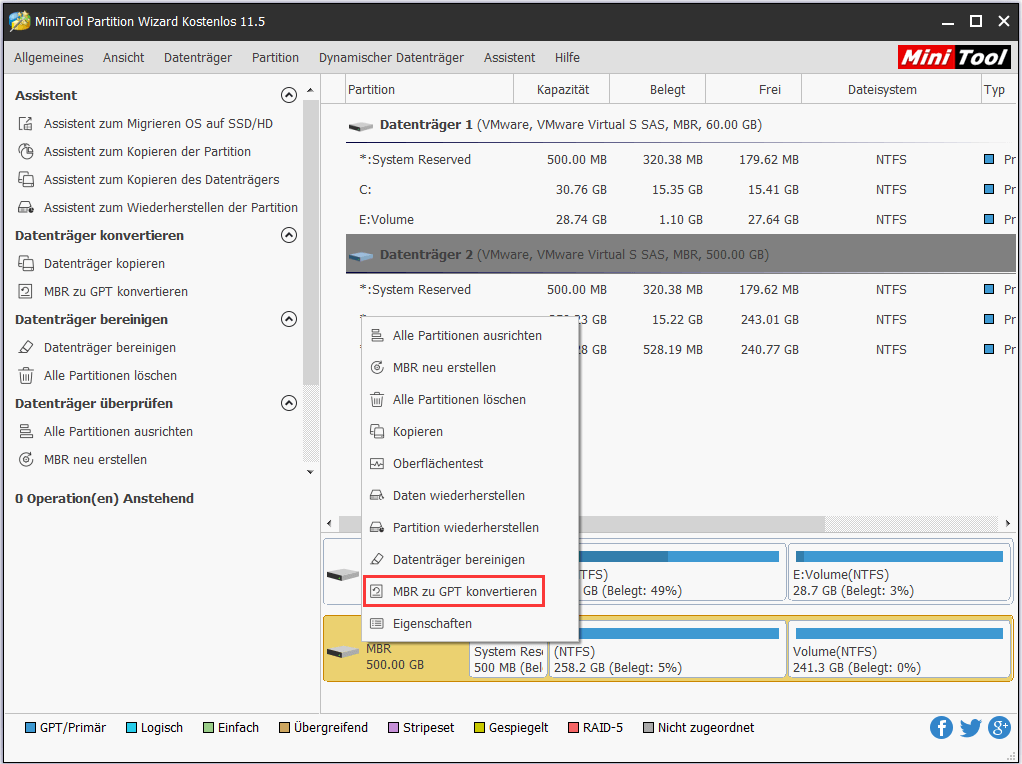
Klicken Sie dann auf „Übernehmen“, um die Änderungen zu bestätigen.
Sobald die Festplatte in GPT umgewandelt wurde, können Sie den gesamten Festplattenspeicher verwenden, nicht beschränkt auf 2 TB.
Offensichtlich ist die Verwendung von der Datenträgerverwaltung keine gute Wahl, um das 2 TB Festplattenlimit zu überschreiten, wenn Daten gespeichert wurden, und das Partitionierungstool von Drittanbietern ist besser.
Wie man die 32 GB Größenbegrenzung der Partition in Windows 10/8/7 durchbricht
Wie wir wissen, wird FAT32 von Windows, Mac OS X, Linux und anderen Systemen unterstützt, und einige Spielgeräte wie Xbox 360 und PlayStation erkennen nur FAT-Partitionen. Daher gibt es eine große Anzahl von Personen, die eine große FAT32-Partition erstellen oder eine große NTFS-Partition auf FAT32 formatieren müssen.
Darüber hinaus müssen viele Leute die Clustergröße der NTFS-Partition erhöhen, um die Partition zu vergrößern. Aber enttäuschend müssen sie Datenverlust erleiden, wenn sie Windows Dienstprogramm Formatieren verwenden.
Aber glücklicherweise können Sie mit dem professionellen Partition-Manager – MiniTool Partition Wizard – eine 2TB FAT32-Partition erstellen oder eine große NTFS-Partition zu FAT32 konvertieren, ohne Daten zu verlieren. Darüber hinaus ist es in der Lage, die Clustergröße ohne Datenverlust zu erhöhen.
Bitte laden Sie das Programm herunter und installieren Sie es auf Ihrem Computer.
MiniTool Partition Wizard FreeKlicken zum Download100%Sauber & Sicher
Starten Sie dann das Programm, um die Hauptschnittstelle aufzurufen.
Um eine FAT32-Partition mit mehr als 32 GB zu erstellen, wählen Sie bitte einen nicht zugeordneten Speicherplatz aus und wählen Sie die Funktion „Partition erstellen“. Um NTFS zu FAT32 zu konvertieren, wählen Sie bitte die NTFS-Partition aus und wählen Sie „NTFS zu FAT konvertieren“. Um die Clustergröße zu erhöhen, wählen Sie bitte die Partition aus und wählen Sie „Clustergröße ändern“.
Hier nehmen wir die Erstellung einer FAT32-Partition zum Beispiel.
Markieren Sie zunächst den nicht zugeordneten Speicherplatz und wählen Sie im Kontextmenü „Erstellen“, um fortzufahren.
Geben Sie dann Größe, Speicherort, Bezeichnung, Laufwerksbuchstabe, Partitionstyp und andere Informationen für diese neue Partition an. Klicken Sie abschließend auf die Schaltfläche „Übernehmen“, um diese Änderung durchzuführen.
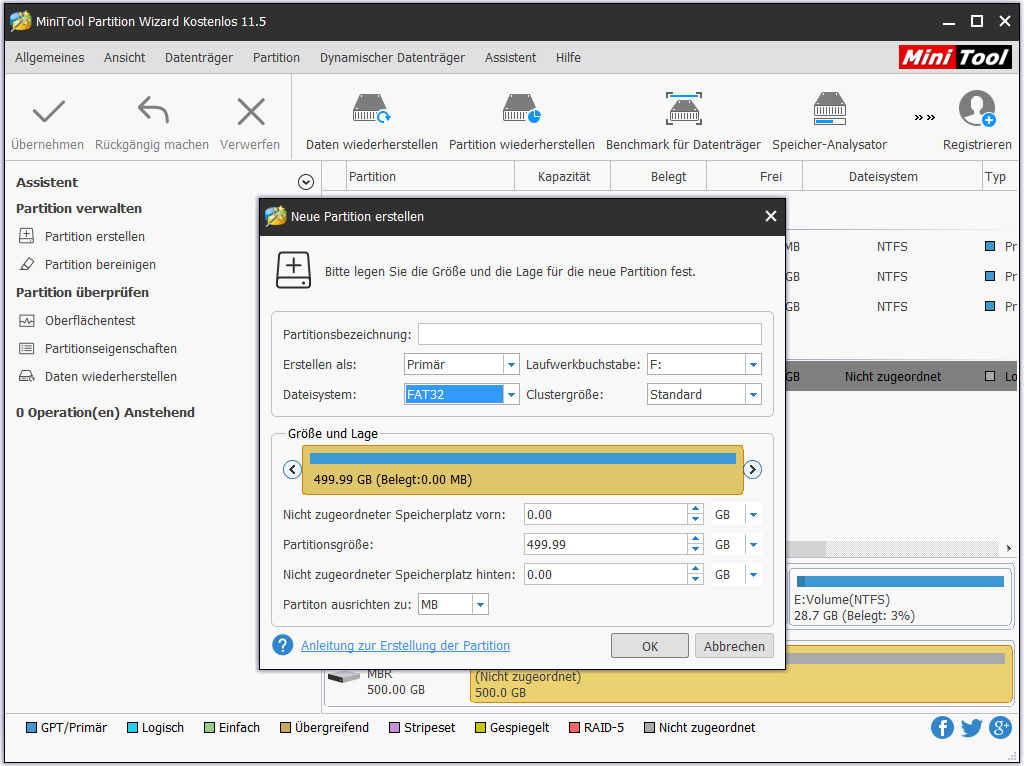
Wie man das Limit von 4 primären Partitionen in Windows 10/8/7 durchbricht
Um dieses Limit zu überschreiten, können Sie auch MiniTool Partition Wizard verwenden.
MiniTool Partition Wizard FreeKlicken zum Download100%Sauber & Sicher
Und Sie haben zwei Möglichkeiten.
Option 1: Festplatte auf GPT initialisieren oder konvertieren
Sie können wählen, die Festplatte mit MiniTool Partition Wizard oder der Datenträgerverwaltung auf GPT zu initialisieren. So können Sie unter Windows bis zu 128 Partitionen auf einem GPT-Datenträger erstellen.
Option 2: Eine der primären Partitionen als logisch festlegen
Wenn Sie eine von 4 primären Partitionen als logisch festlegen, wird eine erweiterte Partition erstellt, auf der viele logische Laufwerke erstellt werden können, und MiniTool Partition Wizard kann Ihnen dabei ohne Datenverlust helfen.
Führen Sie einfach diese Software aus. Wählen Sie eine der primären Partitionen aus und wählen Sie die Funktion „Partition als logisch einstellen“. Wir empfehlen dringend, die Festplattenpartition ändern, die viel ungenutzten Platz hat, und dann sollte sie eine gemeinsame Datenpartition und nicht eine Windows-Systempartition und Bootpartition sein.
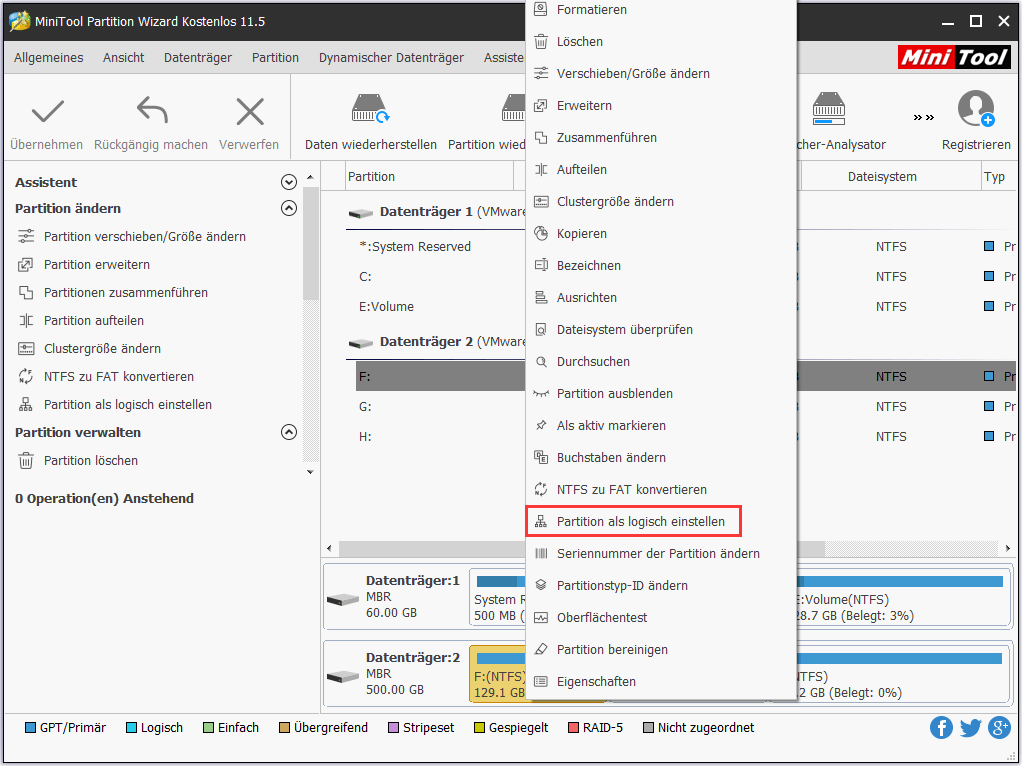
Klicken Sie schließlich auf die Schaltfläche „Übernehmen“, um alle Änderungen durchzuführen.
Sobald eine logische Partition erstellt wurde, können Sie viele logische Partitionen erstellen, indem Sie freien Speicherplatz von dieser Partition einnehmen.
Nachdem Sie wissen, wie man die Größenbegrenzung der Festplatte überschreitet, interessieren sich vielleicht einige von Ihnen auch dafür, warum es solche Beschränkungen gibt. Bitte lesen Sie weiter, um das zu bekommen, was Sie wollen.
Warum es Windows 8/10 oder Windows 7 maximale Größenbegrenzung der Festplatte gibt
Wir haben gesagt, dass das Partitionsschema die maximale Festplattengröße und Partitionsmenge regelt, und das Dateisystem beeinflusst die Größe der maximalen Partitionen. Aber wie erzeugen diese beiden Elemente solche Limits?
Hier sind die Antworten.
Wie wir wissen, ist die Kapazität einer Festplatte = die Anzahl der logischen Sektoren innerhalb des Gerätes × die Größe jedes logischen Sektors, und ein Computersystem benötigt Informationsbits, um Sektorbeträge darzustellen. Das Partitionsschema, das von den meisten modernen Windows-basierten Computern verwendet wird, ist MBR (Master Boot Record), das ein Limit von 32 für die Anzahl der Bits setzt, die verfügbar sind, um die Anzahl der logischen Sektoren darzustellen. Daher ist die maximale Festplattengröße 2^32 * Sektorgröße.
Wenn die Sektorgröße 512 Byte beträgt, dann ist die maximale Festplattengröße = 2^32*512 Byte = 2.199.023.255.552 Byte = 2TB.
Wenn die Sektorgröße 4K nativ ist, dann ist die Größenbegrenzung der Festplatte = 2^32*4k = 16TB.
Das GPT-Partitionsschema setzt jedoch das Limit für die Anzahl der verfügbaren Bits, um die Anzahl der logischen Sektoren darzustellen, auf 64, so dass die maximale Größe für GPT-Festplatten 2^64*512B (9.4EB) oder 2^64*4k beträgt, was sehr groß sein kann.
Warum es das 32GB Limit für FAT32 Partitionen gibt
Die maximale Größe einer Festplattenpartition hängt von dem Dateisystem ab, das zur Formatierung der Partition verwendet wird. Unter Windows XP beträgt die maximal mögliche Anzahl von Clustern auf einem Volume mit dem FAT32-Dateisystem 268.435.445. Bei einem Maximum von 32 KB pro Cluster entspricht dies einer maximalen Festplattengröße von ca. 8T Microsoft
Festplattenpartitionsgröße = die Anzahl der Cluster × Clustergröße (hier ignorieren wir den Platz für die Dateizuordnungstabelle, da sie so klein ist). Theoretisch kann eine FAT-Partition sehr groß sein. Aber enttäuschend begrenzt das in Windows 7, Windows 8, Windows 10 und anderem Windows-Betriebssystem eingebautes Dienstprogramm Formatieren FAT32-Partitionsgröße auf 32GB, während das Partitionierungstool von Drittanbietern helfen könnte, eine sehr große FAT32-Partition zu erstellen oder zu formatieren.
MiniTool Partition Wizard FreeKlicken zum Download100%Sauber & Sicher
Warum es das Limit für die Anzahl der Festplattenpartitionen gibt
Wir haben gesagt, dass Benutzer nur die maximale Anzahl von 4 primären Partitionen auf einem MBR-Laufwerk und 128 Partitionen auf einem GPT-Laufwerk erstellen können, so dass es das Partitionsschema ist, das das Limit festlegt.
MBR, nämlich Master Boot Record, besteht aus 3 Teilen, einschließlich Master Boot Code, Disk Signatur und der Partitionstabelle für die Festplatte. Eine MBR-Partitionstabelle ist mit 64 Bytes belegt, um Einträge der primären Partition zu halten, und ein Partitionseintrag verwendet 16 Bytes. Infolgedessen kann die MBR-Partitionstabelle die maximale Anzahl von 4 Einträgen aufnehmen, was bedeutet, dass sie maximal 4 primäre Partitionen repräsentiert.
Auf einer GPT-Festplatte definiert der Header der Partitionstabelle jedoch die Anzahl und Größe der Partitionseinträge. EFI benötigt mindestens 16.384 Bytes für die Partitionstabelle, und jeder Eintrag verwendet 128 Bytes. Daher kann eine GPT-Partitionstabelle 16.384 ÷ 128 = 128 Einträge enthalten, was bedeutet, dass Sie unter Windows bis zu 128 Partitionen auf einer GPT-Festplatte erstellen können.
Wie groß ist Windows 10?
Windows 10 ist eine Reihe von PC-Betriebssystemen, die von Microsoft als Teil der Windows NT-Betriebssystemfamilie hergestellt werden. Windows 10 wurde am 29. Juli 2015 freigegeben. Und es ist der Nachfolger von Windows 8.1. Windows 10 bietet vier verschiedene Versionen, darunter Home, Pro, Education und Enterprise.
Windows 10 bringt auch einige neue Funktionen mit sich: Zeitachse, Fokus-Assistent, Gemeinsame Nutzung, Nachtmodus und so weiter.
Windows 10 wird häufig in einer Vielzahl von Geräten wie Computer, Telefon, Laptop usw. verwendet.
Bei so vielen Funktionen können einige Benutzer ein Upgrade auf Windows 10 wählen. Aber wie groß ist Windows 10 oder wie groß ist Windows 10 auf SSD? Wissen Sie, wie viel Platz Windows 10 benötigt?
Wenn nicht genügend Platz für Windows 10 vorhanden ist, können Sie die Installation bei der Aktualisierung nicht durchführen. Vor dem Upgrade müssen Sie daher wissen, wie groß Windows 10 ist und welche Voraussetzungen für die Installation von Windows 10 erfüllt werden müssen.
Wie groß ist Windows 10?
Die Größe von Windows 10 ist sehr variabel, da sie von vielen Faktoren abhängt. So können Sie sich fragen, wie viel Platz das Windows 10 benötigt.
Tatsächlich nimmt die Größe von Windows 10 zu, ab dem Windows 10. Mai 2019 Update. Die Größe von Windows 10 wird von 16 GB für 32-Bit und 32 GB für 64-Bit auf 32 GB für beide Versionen erhöht.
Nachdem Sie die Größe von Windows 10 gekannt haben, müssen Sie auch die Voraussetzungen für die Installation von Windows 10 kennen.
Die Voraussetzung für die Installation von Windows 10
- Prozessor: 1 Gigahertz (GHz) oder schneller kompatibler Prozessor oder System on a Chip (SoC).
- RAM: 1 GB für 32-Bit oder 2 GB für 64-Bit.
- Festplattengröße: 32 GB oder größere Festplatte.
- Grafikkarte: Kompatibel mit DirectX 9 oder höher mit WDDM 1.0 Treiber.
- Anzeige: 800X600
Dies ist die Voraussetzung für die Installation von Windows 10. Wenn die Festplatte jedoch nicht groß genug ist, können Sie sie erweitern oder auf eine größere Festplatte aktualisieren.
Nachdem Sie die Anforderungen erfüllt haben, müssen Sie einen Windows Installationsdatenträger oder einen Windows 10 Reparaturdatenträger vorbereiten, um Windows 10 zu installieren.
Fazit
Nun werden Ihnen alle Informationen über die maximale Festplattengröße von Windows 10 mitgeteilt. Obwohl es unter Windows 10, Windows 8, Windows 7 und anderen Windows-Betriebssystemen Größenbeschränkungen für Festplatten gibt, können Sie diese in einfachen Schritten auflösen.
Wenn Sie den gesamten Speicherplatz von Festplatten mit mehr als 2 TB nutzen möchten, FAT32-Partitionen mit mehr als 32 GB erstellen möchten oder planen, mehr als 4 primäre Partitionen zu erstellen, probieren Sie jetzt die vom MiniTool Partition Wizard angebotenen Methoden aus.
Sollten Sie Vorschläge oder Probleme haben, teilen Sie uns dies bitte mit, indem Sie eine E-Mail an [email protected] senden oder einen Kommentar hinterlassen.